【玛雅44声卡】怎么调试,ESI-MAYA44K歌设置教程

文章摘要:接下来进行的是MAYA44声卡跳线设置。点击MAYA44声卡界面的“DirectWire(R)”选项,如图9所示;出现DirectWIRE(R)-3.0跳线界面,按图10所示将INPUT的1、2端连接到WDM的IN端,WDM的OUT连...
- 接下来进行的是MAYA44声卡跳线设置。点击MAYA44声卡界面的“DirectWire(R)”选项,如图9所示;出现DirectWIRE(R)-3.0跳线界面,按图10所示将INPUT的1、2端连接到WDM的IN端,WDM的OUT连接到WDM的IN端,ASIO的OUT连接到WDM的IN端。连接的方法为鼠标指向起始端,按住鼠标拖动到要连接的另一端,注意尽量从OUT端拖到IN端,以免破坏原来的设置;注意:图11所示为WINDOW XP系统下的跳线方法,WINDOWS 7与WINDOW XP的设置差别主要在此处,其它方面基本相同;
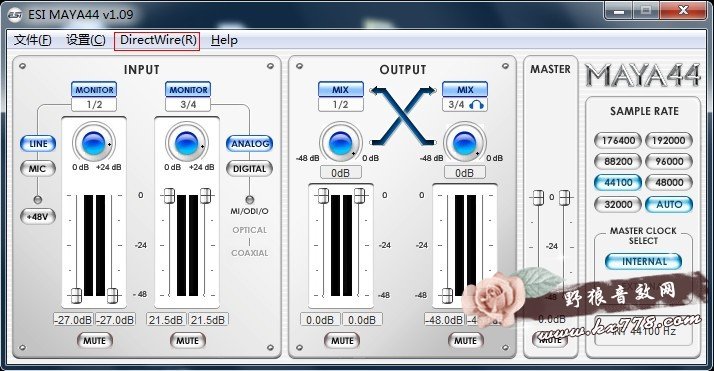 9
9
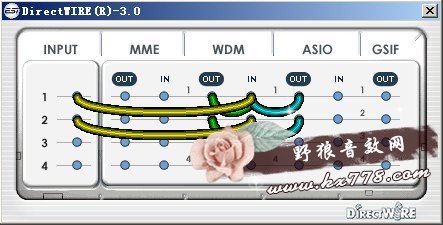 10
10
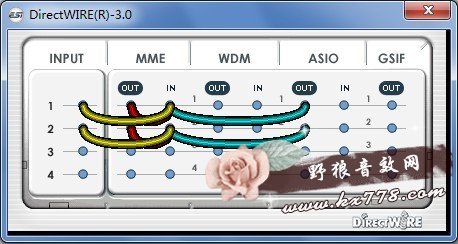 11
11
-
安装好Live Professor机架软件,点击桌面图标
 打开软件,点击“Options”选项,在弹出的下拉框中选择“ASIO setup”选项,将对话框中的“ASIO Driver”选项选择为“ASIO 2.0 - ESI MAYA44”,“Sample rate”选项默认为“44100”,如图11、12所示;
打开软件,点击“Options”选项,在弹出的下拉框中选择“ASIO setup”选项,将对话框中的“ASIO Driver”选项选择为“ASIO 2.0 - ESI MAYA44”,“Sample rate”选项默认为“44100”,如图11、12所示;
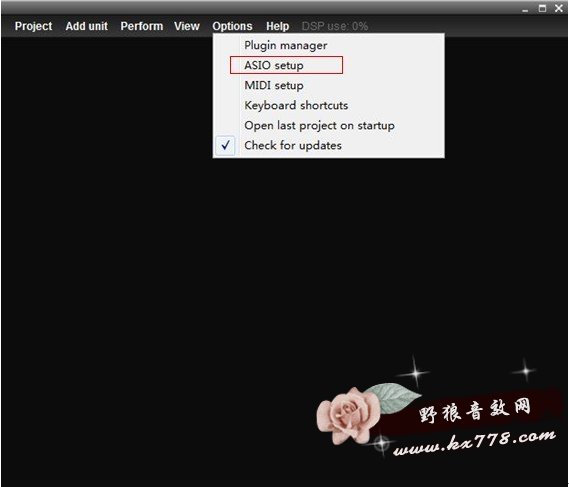
- 加载混响插件:
①点击“Options”选项,在弹出的下拉框中选择“Plugin manager”选项,如图13所示;
②点击“Add directory”选项,选择混响插件所保存的路径文件夹,如图示笔者是存于D盘下的“TCNative+Reverb+Plus”文件夹里,选择该文件夹后,点击“select”按钮确定后关闭该对话框,如图14所示;








